Det har allerede vært en offisiell oppdatering til Android 5.1 Lollipop for Nexus 7. Denne offisielle firmware har imidlertid mange problemer. Brukere leter for øyeblikket etter en måte å få denne nyeste firmware på enheten mens de fremdeles kan bruke tilpasning. Den beste måten å tilpasse telefonen din er å ha en tilpasset ROM på den, og vi har funnet en flott en for Nexus 7. Optipop Custom ROM er basert på Android 5.1 Lollipop og er stabil og batterivennlig. I dette innlegget skulle vise deg hvordan du kan installere denne ROM-en.
Klargjør telefonen:
- Denne guiden og Optipop Custom ROM er bare for en Nexus 7.
- Lad batteriet i minst over 60-prosent.
- Lås opp enhetens oppstartslaster.
- Få en tilpasset gjenoppretting installert. Bruk deretter den til å lage en sikkerhetskopi av nanroid.
- Du må bruke Fastboot-kommandoer for å installere denne ROM-en. For å bruke fastboot-kommandoer, må du være forankret. Så hvis enheten din ikke har rot ennå, få den før du fortsetter.
- Etter å ha rotet enheten din, bruk Titanium Backup
- Sikkerhetskopiere SMS-meldinger, anropslogger og kontakter.
- Sikkerhetskopier eventuelt viktig medieinnhold.
Merk: Metodene som trengs for å blinke tilpassede gjenoppretting, Optipop Custom ROM og for å rote telefonen kan føre til muring av enheten. Roten på enheten din vil også annullere garantien, og den vil ikke lenger være kvalifisert for gratis enhetstjenester fra produsenter eller garantileverandører. Vær ansvarlig og husk disse før du bestemmer deg for å fortsette på ditt eget ansvar. Hvis det oppstår et uhell, skal vi eller produsentene av enheten aldri holdes ansvarlige.
Nedlasting:
Optipop ROM: link
Installer:
- Koble Nexus 7 til PC-en.
- Kopier og lim inn de to filene du lastet ned over, til roten til Nexus 7s SD-kort.
- Åpne enheten din i gjenopprettingsmodus ved å følge trinnene nedenfor:
- Åpne en ledetekst i fastboot-mappen
- Type: Adb reboot bootloader
- Velg typen tilpasset gjenoppretting du har, og følg en av guiden nedenfor.
For CWM / PhilZ Touch Recovery:
- Ta en sikkerhetskopi av ROM-en din ved hjelp av gjenopprettingen. Gå til Sikkerhetskopiering og gjenoppretting. Velg sikkerhetskopi på neste skjermbilde.
- Gå tilbake til hovedskjermbildet.
- Gå videre og velg Dalvik tørk cache
- Gå til Installer zip fra SD-kort. Du skulle se et annet vindu åpne.
- Velg tøm data / fabrikkinnstilling.
- Velg zip fra SD-kort.
- Velg Optipop.zip-filen først.
- Bekreft at du vil ha denne filen installert.
- Gjenta disse trinnene for Gapps.zip.
- Når installasjonen er ferdig, velg +++++ Gå tilbake +++++
- Nå, velg Omstart nå.
For TWRP:
- Trykk på alternativet Sikkerhetskopiering.
- Velg System og Data. Sveip glidebryteren for bekreftelse.
- Trykk på Tørk-knappen.
- Velg hurtigbuffer, system og data. Sveip glidebryteren for bekreftelse.
- Gå tilbake til hovedmenyen.
- Trykk på installasjonsknappen.
- Finn Optipop.zip og Gapps.zip.
- Sveip glidebryteren for å installere begge disse filene.
- Når filene blinkes, blir du bedt om å starte systemet på nytt. Velg Start på nytt nå for å gjøre det.
Har du installert denne Optipop Custom ROM på enheten din?
Del opplevelsen din i kommentarfeltet nedenfor.
JR

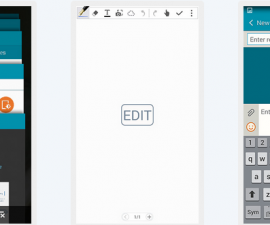





Endelig en god guide om bruk av Optipop Custom Rom.
Nexus 7-telefonen min fungerer nå bra.